Recupere documentos DOC, DOCX, PDF, RTF excluídos em português
Procurando uma ferramenta para recuperar arquivos do Microsoft Word? Excluiu documentos importantes ou removeu arquivos do Word da Lixeira? Documentos bloqueados por vírus ou excluídos por uma ferramenta antivírus? A limpeza do disco causou severa perda de dados? O Word Recovery™ irá ajudá-lo a recuperar seus documentos!
A partir de 04.12.2024, Hetman Word Recovery™ não é mais compatível e não está mais disponível para des arreglar.
Recomendamos o uso do Hetman Partition Recovery™ para recuperar dados perdidos.
Obrigado por escolher nossos produtos.
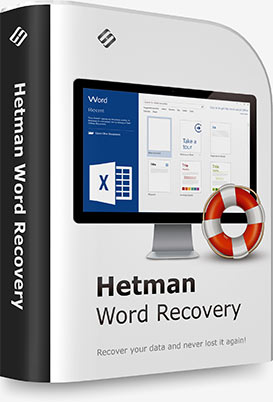
O Word Recovery™ recupera documentos perdidos e excluídos nos formatos Microsoft Word e Open Office, arquivos Adobe PDF e muitos tipos de arquivos de texto simples. Suportando todos os tipos de mídia de armazenamento, o Word Recovery™ pode extrair documentos de volumes FAT / exFAT, NTFS / ReFS, APFS / HFS +, Ext2 / 3/4 / ReiserFS e XFS / UFS.
Usar o Word Recovery™ não poderia ser mais fácil. O prático assistente passo a passo orienta você no processo de recuperação, uma pequena etapa após a outra. O visualizador integrado e a verificação automatizada de pré-recuperação oferecem uma garantia de 100% de sucesso. Se um documento aparecer na lista de arquivos recuperáveis, ele será recuperado sem dúvida alguma.
Você pode baixar uma versão de teste do produto gratuitamente. No entanto, você nem mesmo precisa baixar a versão de teste para se familiarizar com o produto pela primeira vez! Clique no vídeo a seguir para assistir a um tutorial de dois minutos e avaliar visualmente a simplicidade e velocidade do Word Recovery™ sem fazer download ou instalar.
O Word Recovery™ pode ajudar em várias situações. O programa recuperará documentos perdidos após a limpeza do computador ou lixeira, exclusão acidental de um arquivo, formatação ou exclusão de um disco, danos a um documento ou dispositivo por vírus, falha de sistema, queda de energia.

As atualizações de hardware estão entre os motivos mais comuns de perda de dados. Ao substituir o disco rígido ou atualizar o hardware do computador, a maioria dos usuários apenas copiará as informações mantidas na pasta Meus Documentos, limpando ou descartando o hardware antigo logo em seguida. Na maioria das vezes, os documentos armazenados em outro lugar não são copiados. Salvou um documento de trabalho na área de trabalho? Precisa de uma cópia recente da Lixeira? O Word Recovery™ pode ajudá-lo a obter esses arquivos do disco rígido antigo, mesmo que ele tenha sido reformatado ou reparticionado.

Formatar ou reparticionar o disco pode causar a perda de conjuntos inteiros de documentos. A configuração incorreta da ferramenta do sistema ou seu uso acidental pode tornar o disco inteiro inacessível, corrompendo apenas alguns bits de dados no início do disco. Os setores defeituosos são comuns para hardware mais antigo, enquanto o desgaste prematuro prejudica os discos rígidos modernos. Copiar arquivos pela rede apresenta seus próprios problemas. Documentos do Word perdidos em uma dessas situações? O Word Recovery™ pode ajudar!

Muitos usuários de computador contam com armazenamento redundante (matrizes NAS ou RAID) como seu único meio de proteção de dados. No entanto, os sistemas de armazenamento NAS e matrizes RAID podem falhar com a mesma frequência, se não mais frequente, como unidades de disco rígido individuais. Estratégias de backup planejadas de forma inconsistente ou implementadas de maneira inadequada apresentam muitos problemas quando se trata de recuperar os dados de um backup. Em outras palavras, em muitas situações, é muito mais rápido e fácil simplesmente recuperar os documentos de seu próprio disco rígido, em vez de depender do backup, do sistema de armazenamento remoto ou redundante.

Um grande número de malware visa documentos do Word, bloqueando, infectando ou destruindo os arquivos. Ao remover o vírus, o software antivírus pode causar ainda mais danos do que o próprio vírus, corrompendo ou excluindo documentos supostamente infectados. O Word Recovery™ pode desbloquear com êxito documentos bloqueados pelo vírus, recuperar arquivos removidos pelo antivírus e recuperar documentos do Word excluídos ou destruídos durante a infecção.

Quantas vezes você desejou ter uma cópia mais antiga de um documento editado recentemente que acabou de salvar? Edições acidentais ou mal-intencionadas e quedas repentinas de energia ao salvar o documento podem deixar você com uma cópia inútil. O Word Recovery™ oferece uma maneira de recuperar versões previamente salvas do documento. Nunca salvou o documento, mas deseja o conteúdo de volta? O Microsoft Word salva temporariamente todos os documentos editados. O Word Recovery™ reconhece e recupera esses arquivos temporários, permitindo efetivamente o acesso ao conteúdo não salvo.
A ferramenta da Hetman Software é sua última linha de defesa ao proteger seus documentos. A ferramenta irá recuperar documentos do Word em caso de qualquer acidente que cause a perda de dados, recupera arquivos e recupera informações de mídia danificada ou mal configurada.
O Word Recovery™ foi projetado para recuperar documentos salvos do Microsoft Office 97, 2000, XP, 2003, 2007, 2010, 2013 e 2016, bem como pelo OpenOffice. Os seguintes tipos de arquivos são suportados:
Além do Microsoft Word, o Word Recovery™ recupera documentos salvos no formato OpenDocumet nativo. Este formato de documento é empregado pelo Open, Libre e Star Office (Writer). Os seguintes tipos de arquivo são suportados:
Por fim, o Word Recovery™ suporta os seguintes formatos de arquivo:
O Word Recovery™ suporta todos os dispositivos de armazenamento formatados com FAT / exFAT, NTFS / ReFS, APFS / HFS +, Ext2 / 3 / 4 / ReiserFS e XFS / UFS. A ferramenta oferece suporte a volumes compactados e criptografados. Os fluxos de dados alternativos do NTFS podem ser recuperados.
O Word Recovery™ suporta discos rígidos de desktops e laptops e unidades SSD, independentemente da marca e modelo, unidades USB e dispositivos externos, incluindo unidades flash seguras. Todos os tipos de cartões de memória são suportados. O Word Recovery™ pode recuperar documentos de matrizes RAID, supondo que o RAID esteja montado e totalmente funcional.
SSHD discos
portáteis
USB
de memória
máquina virtual
do dispositivo
O Word Recovery™ emprega uma variedade de algoritmos altamente sofisticados para localizar arquivos excluídos. Embora o sistema de arquivos (se ainda disponível) seja uma fonte importante de informações, o Word Recovery™ não depende apenas do sistema de arquivos, pois pode estar corrompido ou esvaziado (por exemplo, se o disco for formatado ou reparticionado). Além dos dados do sistema de arquivos, o Word Recovery™ emprega pesquisa de assinatura abrangente, lendo todo o conteúdo do dispositivo na tentativa de localizar os tipos de arquivo suportados. Por exemplo, os arquivos DOC e DOCX têm as assinaturas “D0 CF” e “50 4B” nos cabeçalhos. Quando uma assinatura é localizada, o Word Recovery™ analisa o cabeçalho para determinar o comprimento do arquivo. Em uma etapa final imediatamente anterior à adição do arquivo à lista de recuperação, o Word Recovery™ valida o arquivo executando uma verificação de integridade automatizada. Esta verificação garante que cada entrada que aparece na lista de arquivos recuperáveis é um documento válido que pode ser visualizado, aberto e editado sem problemas.
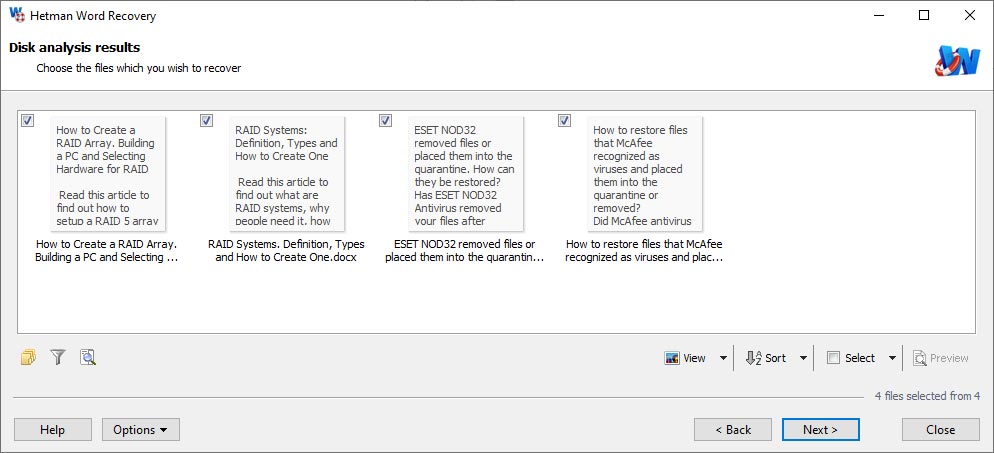
O Word Recovery™ é uma das ferramentas de recuperação mais rápidas do mercado e uma das mais fáceis de usar. A ferramenta permite recuperar documentos em apenas algumas etapas fáceis. O Word Recovery™ apresenta uma verificação de integridade integrada, evitando que o usuário passe por um grande número de entradas inválidas. Com o Word Recovery™, você não precisará passar por centenas de arquivos para localizar um único “funcional”!
Assistente passo a passo
Usar o Word Recovery™ é tão fácil quanto instalar a ferramenta. Na verdade, o processo é muito semelhante. Você obtém o mesmo assistente familiar que o orienta durante o processo de recuperação, uma etapa após a outra. Você só precisa selecionar o disco ou dispositivo que contém seus documentos, especificar o modo de recuperação rápida ou abrangente e clicar em “Avançar” para iniciar a análise. O Word Recovery™ localiza todos os documentos recuperáveis em questão de minutos (pode demorar um pouco mais com o modo abrangente ativado), exibindo-os em uma lista clicável. Você poderá salvar arquivos recuperáveis em um disco rígido, gravá-los em um CD ou DVD, criar uma imagem ISO ou fazer upload diretamente para um servidor FTP.
Pré-recuperação
O Word Recovery™ lista documentos recuperáveis em uma galeria clicável, exibindo visualizações em miniatura de cada documento. Clicar em qualquer miniatura exibirá instantaneamente uma pequena prévia. Clique duas vezes na miniatura para abrir um visualizador em tamanho real. Observe que o Word Recovery™ acelera as operações de visualização, excluindo a formatação de texto e objetos da visualização. Tenha certeza de que as versões finais recuperadas de seus documentos serão salvas completas, com todas as fontes, formatação, imagens e objetos intactos!
Filtro de pesquisa
Procurando um arquivo ou conjunto específico para recuperar? Você não precisa passar por todos os registros para localizar aquele único arquivo! O Word Recovery™ implementa ferramentas poderosas de pesquisa e filtragem, permitindo que você tenha apenas os arquivos que atendem aos seus critérios de pesquisa para aparecer na lista de recuperação. Se você só precisa recuperar um determinado arquivo ou conjunto de arquivos, existem duas opções disponíveis. Primeiro, você pode especificar seus critérios de pesquisa antes de o Word Recovery™ começar a varrer o disco. Isso pode acelerar a varredura, mas se você precisar recuperar alguns outros documentos, terá que varrer o disco novamente. Como alternativa, você pode filtrar os resultados após realizar a verificação completa. Você pode pesquisar e filtrar documentos por seus nomes ou parte do nome, extensão, criar / modificar data ou tamanho do arquivo.
A última coisa que você deseja de uma ferramenta de recuperação de dados é corromper ou sobrescrever os próprios arquivos que você está prestes a recuperar. Mas não se preocupe! O Word Recovery™ implementa todos os recursos necessários para tornar o processo de recuperação tão seguro quanto teoricamente possível. Certifique-se de baixar e instalar o Word Recovery™ em um disco diferente daquele que contém os documentos a serem recuperados e inicie a recuperação o mais rápido possível para aumentar suas chances de sucesso.
Modo somente leitura e imagens da unidade virtual
O Word Recovery™ impõe estritamente o modo de acesso somente leitura para garantir que nenhum dado seja alterado no disco durante a varredura. No entanto, isso não é suficiente quando você tem um dispositivo fisicamente instável ou muito usado com vários setores defeituosos. Se for esse o caso, certifique-se de usar o modo extra-seguro. Nesse modo, o Word Recovery™ cria uma imagem de disco virtual lendo o disco em uma única operação de leitura longa. Isso minimiza o risco de danos e reduz o número de movimentos da cabeça, reduzindo assim a chance de falha prematura. Após capturar a imagem do disco, o Word Recovery™ não exigirá mais o disco ou mídia de armazenamento original e pode continuar a recuperação usando essa imagem do disco.
Você precisará de um disco rígido diferente, unidade flash ou, pelo menos, uma letra de unidade diferente para salvar os documentos que está recuperando. Isso pode exigir muito espaço livre, dependendo do número de documentos que você está recuperando. Se você não tem tanto espaço livre em seu outro disco, pode configurar o Word Recovery™ para salvar seus arquivos em uma mídia diferente. O Word Recovery™ pode gravar arquivos automaticamente em uma mídia de CD ou DVD, criar imagens ISO graváveis ou fazer upload dos arquivos em um servidor FTP enquanto estão sendo recuperados.
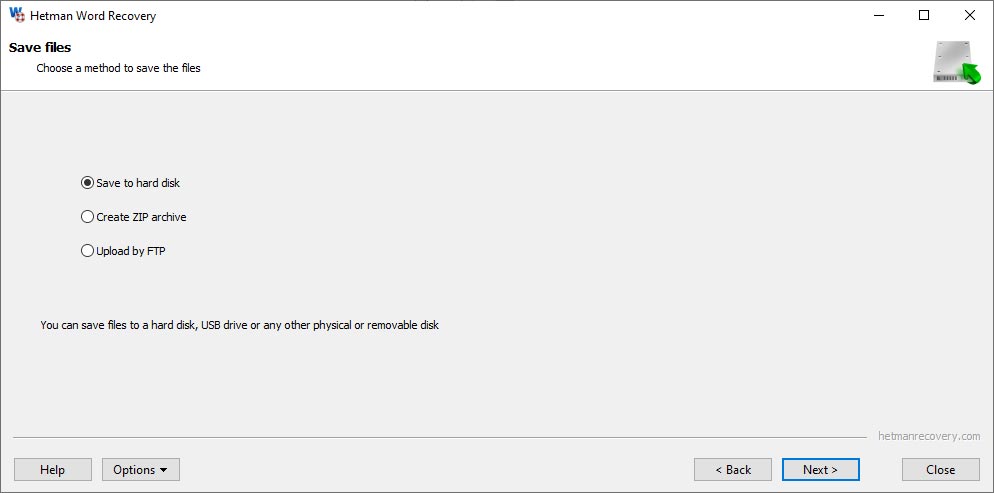
O Word Recovery™ tem requisitos mínimos de sistema e pode ser usado mesmo em sistemas legados. Não há requisitos específicos para CPU ou memória disponível. A velocidade de recuperação dependerá principalmente da velocidade do seu disco rígido. O Word Recovery™ foi exaustivamente testado em todas as versões de 32 bits e 64 bits do Windows, começando com o Windows XP e até o Windows 10. O Word Recovery™ foi testado e oficialmente oferece suporte aos seguintes sistemas operacionais:
Windows 10
- Threshold
- Redstone
- Anniversary Update
- Creators Update
- Fall Creators Update
Windows 8 / 8.1
- Starter
- Home Basic и Premium
- Business
- Enterprise
- Ultimate
Windows 7
- Starter
- Home Basic и Premium
- Professional
- Enterprise
- Ultimate
Windows Server
- 2003
- Home Server
- 2008
- Small Business Server
- 2008 R2
- Home Server 2011
- 2012
- 2012 R2
Windows Vista
- Starter
- Home Basic и Premium
- Business
- Enterprise
- Ultimate
Windows XP
- Home Edition
- Professional Edition
-
Quais alternativas gratuitas de escritório você pode usar em vez do Microsoft Word?
Algumas alternativas gratuitas de pacotes de escritório que você pode usar em vez do Microsoft Word:
- LibreOffice Writer
- Apache OpenOffice Writer
- Escritor WPS Office
- OnlyOffice Editor de documentos
-
Como recuperar um documento no Google Docs?
Para restaurar um documento no Google Docs, execute as seguintes etapas:
- Restaurar da Lixeira: abra a página da Lixeira no Google Docs. Isso pode ser feito clicando no link “Carrinho” no lado esquerdo da tela. Encontre o documento que deseja restaurar na lista da Lixeira. Selecione-o e clique no botão Restaurar que aparece na parte superior da página.
- Verificação de arquivo: se o documento não for encontrado na Lixeira, certifique-se de não tê-lo arquivado acidentalmente. Os documentos podem ser arquivados automaticamente se tiverem sido excluídos há muito tempo. Para verificar os arquivos, clique em "Mais" no canto superior esquerdo da tela, selecione "Arquivos" e procure seu documento lá.
-
Qual é a lista completa de formatos de ficheiro suportados pelo Microsoft Word?
Alguns dos principais formatos de arquivo suportados pelo Microsoft Word:
- DOC: O formato antigo para salvar documentos do Microsoft Word anteriores à versão 2003.
- DOCX: Formato moderno de salvamento de documentos do Microsoft Word usado a partir da versão 2007 e posterior.
- RTF (Rich Text Format): Formato de documento de texto universal que suporta formatação, tabelas, imagens, etc.
- ODT (OpenDocument Text): Um formato de documento aberto suportado por muitos editores de texto, como LibreOffice e OpenOffice.
- PDF (Portable Document Format): um formato projetado para armazenar e compartilhar documentos que mantém a formatação inalterada, independentemente da plataforma.
- HTML (HyperText Markup Language): Formato usado para criar páginas da web que podem ser abertas em editores de texto, também suportado pelo Word para edição.
- TXT (Plain Text): Formato de texto simples sem formatação, compatível para salvar texto sem perda de dados.
-
Como abrir um ficheiro DOCX no Google Docs?
Para abrir um arquivo DOCX no Google Docs, siga estas etapas:
- Em um navegador da web, acesse o Google Docs (docs.google.com) e faça login na sua Conta do Google.
- Clique no botão "Baixar" (ou "Carregar arquivo") para selecionar um arquivo DOCX do seu computador. O arquivo será enviado para seu Google Drive.
- Após o upload, o arquivo será aberto em uma janela do Google Docs onde você poderá visualizá-lo e editá-lo. O Google Docs converte automaticamente arquivos DOCX em seu próprio formato para edição no navegador.
-
Que métodos de recuperação de dados oferece o Microsoft Word para ficheiros perdidos acidentalmente?
O Microsoft Word oferece várias maneiras de recuperar dados de arquivos perdidos acidentalmente:
- Recuperação automática na próxima inicialização: se o Word travar ou o computador desligar sem salvar as alterações, o programa se oferecerá automaticamente para restaurar o último estado salvo do documento na próxima inicialização.
- Restauração de backups automáticos: o Word cria regularmente cópias de backup temporárias de documentos que podem ser usadas para restauração no caso de um desligamento de emergência. Essas cópias podem ser restauradas automaticamente na próxima vez que você abrir o documento.
- Restaurar cópias salvas ou cache do navegador: se o documento foi aberto em um armazenamento na Web (como OneDrive ou SharePoint), o Word pode ter salvado cópias dos documentos que você pode restaurar após uma falha .
- Recuperação através do histórico de versões: algumas versões do Microsoft Word incluem um recurso de Histórico de versões que permite visualizar e restaurar versões anteriores de documentos, incluindo aqueles que podem ter sido perdido devido ao desligamento de emergência.
